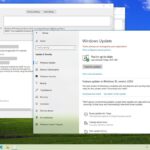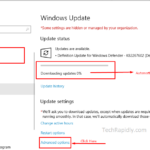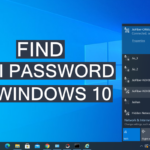Cara melihat graphic card di windows 7 – Pernahkah Anda penasaran ingin tahu jenis graphic card yang terpasang di komputer Windows 7 Anda? Mungkin Anda ingin memastikan apakah graphic card Anda cukup kuat untuk menjalankan game terbaru atau ingin mengetahui spesifikasinya. Tak perlu khawatir, artikel ini akan memandu Anda untuk melihat informasi graphic card di Windows 7 dengan mudah dan praktis.
Graphic card merupakan komponen penting dalam komputer yang berperan dalam memproses dan menampilkan grafis, seperti gambar, video, dan game. Informasi tentang graphic card, seperti nama model, memori, dan jenis interface, sangat berguna untuk mengetahui performa komputer dan memastikan kompatibilitas dengan perangkat lunak tertentu.
Menggunakan Software Pendukung
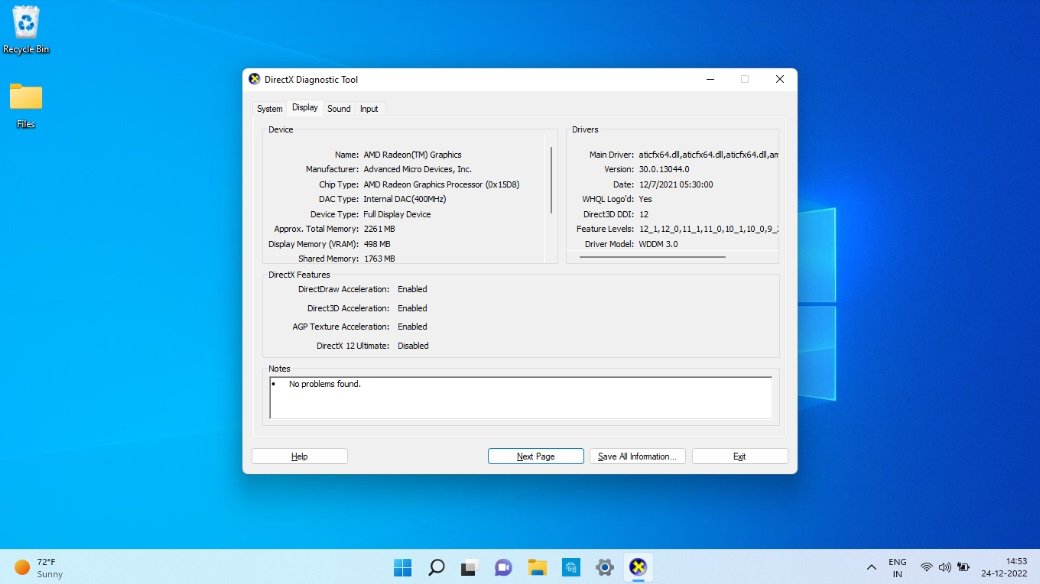
Selain cara-cara yang telah dijelaskan sebelumnya, kamu juga dapat menggunakan software pihak ketiga untuk melihat informasi kartu grafis di Windows 7. Software ini umumnya memiliki fitur lebih lengkap dan dapat memberikan informasi yang lebih detail mengenai kartu grafis yang terpasang di komputermu.
Daftar Software Pihak Ketiga, Cara melihat graphic card di windows 7
Beberapa software pihak ketiga yang dapat kamu gunakan untuk melihat informasi kartu grafis di Windows 7 antara lain:
- GPU-Z: Software ini sangat populer dan mudah digunakan untuk menampilkan informasi detail tentang kartu grafis, termasuk model, versi driver, memori, dan temperatur.
- CPU-Z: Software ini juga dapat menampilkan informasi kartu grafis, meskipun fokus utamanya adalah pada informasi prosesor.
- HWiNFO: Software ini menyediakan informasi hardware yang komprehensif, termasuk kartu grafis, prosesor, motherboard, dan RAM.
Cara Menggunakan GPU-Z
Berikut adalah langkah-langkah menggunakan GPU-Z untuk melihat informasi kartu grafis:
- Unduh dan instal GPU-Z dari situs web resminya.
- Jalankan GPU-Z.
- Pada jendela utama GPU-Z, kamu akan melihat informasi detail tentang kartu grafis yang terpasang.
- Informasi yang ditampilkan meliputi model kartu grafis, versi driver, memori, temperatur, dan lainnya.
Mencari Informasi Tambahan

Setelah Anda mengetahui spesifikasi kartu grafis Anda, Anda mungkin ingin mencari informasi tambahan tentangnya. Anda dapat menemukan informasi tentang kinerja kartu grafis, kompatibilitas dengan game atau aplikasi, dan bahkan harga jualnya. Ada banyak sumber daya yang tersedia secara online untuk membantu Anda menemukan informasi ini.
Situs Web dan Forum
Ada banyak situs web dan forum online yang dapat memberikan informasi tentang kartu grafis. Beberapa situs web yang populer termasuk:
- GPU-Z: Situs web ini menawarkan informasi lengkap tentang kartu grafis, termasuk spesifikasi, benchmark, dan driver terbaru. Anda dapat menggunakan situs web ini untuk membandingkan kartu grafis yang berbeda dan menemukan yang terbaik untuk kebutuhan Anda.
- TechPowerUp: Situs web ini menyediakan berbagai informasi tentang kartu grafis, termasuk ulasan, benchmark, dan driver. Anda dapat menggunakan situs web ini untuk menemukan informasi terbaru tentang kartu grafis yang berbeda.
- Tom’s Hardware: Situs web ini menyediakan informasi tentang perangkat keras komputer, termasuk kartu grafis. Anda dapat menemukan ulasan, benchmark, dan panduan tentang kartu grafis di situs web ini.
- Forum Tech Support: Forum ini menyediakan tempat untuk bertanya dan berdiskusi dengan pengguna lain tentang kartu grafis. Anda dapat menemukan informasi tentang masalah umum, solusi, dan rekomendasi untuk kartu grafis yang berbeda.
Ilustrasi Informasi Kartu Grafis
Ketika Anda mencari informasi tentang kartu grafis di situs web atau forum, Anda akan menemukan berbagai informasi yang disajikan. Berikut adalah contoh ilustrasi tampilan informasi kartu grafis di situs web:
| Informasi | Contoh |
|---|---|
| Nama Model | NVIDIA GeForce RTX 3080 |
| Produsen | NVIDIA |
| Arsitektur | Ampere |
| Jumlah Core CUDA | 8704 |
| Memori | 10GB GDDR6X |
| Bus Interface | PCIe 4.0 x16 |
| TDP | 350W |
Informasi ini akan membantu Anda memahami spesifikasi dan kinerja kartu grafis Anda. Anda dapat menggunakan informasi ini untuk membandingkan kartu grafis yang berbeda dan menemukan yang terbaik untuk kebutuhan Anda.
Ringkasan Terakhir: Cara Melihat Graphic Card Di Windows 7
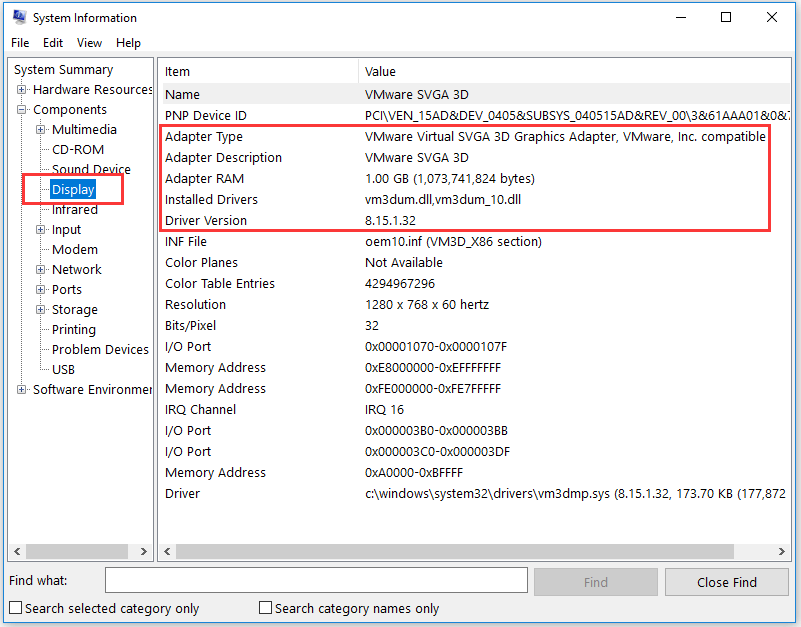
Mengetahui informasi tentang graphic card di Windows 7 sangat penting untuk memahami kemampuan komputer Anda dalam menampilkan grafis. Dengan mengikuti langkah-langkah yang telah dijelaskan, Anda dapat dengan mudah menemukan informasi yang Anda butuhkan. Jika Anda ingin mencari informasi lebih lanjut tentang graphic card Anda, Anda dapat menjelajahi situs web atau forum yang relevan. Selamat mencoba!
FAQ Umum
Bagaimana cara mengetahui driver graphic card yang terpasang?
Anda dapat melihat driver graphic card di Device Manager, di bagian “Display Adapters”. Klik kanan pada nama graphic card Anda, lalu pilih “Properties”. Di tab “Driver”, Anda akan melihat informasi tentang driver yang terpasang.
Apa saja software pihak ketiga yang dapat digunakan untuk melihat informasi graphic card?
Beberapa software pihak ketiga yang dapat digunakan untuk melihat informasi graphic card di Windows 7 adalah GPU-Z, CPU-Z, dan Speccy.